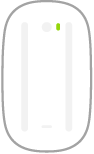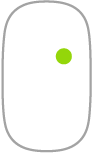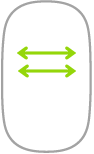Rato
Eis alguns gestos comuns que pode usar com o Magic Mouse 2.
Gesto | Ação | ||||||||||
|---|---|---|---|---|---|---|---|---|---|---|---|
Ligar/desligar: deslize o botão de ligar/desligar na parte de baixo do rato para o ligar | |||||||||||
Clique: prima na parte superior da superfície do rato para clicar ou fazer duplo clique. | |||||||||||
Clique secundário (ou seja, clique com o botão direito): prima o lado esquerdo ou direito do rato para realizar um “clique secundário”. (Nas Preferências do Sistema, clique em Rato e, em seguida, clique em “Clique secundário” para ativar o clique direito e esquerdo.) No teclado, prima a tecla Controlo e clique. | |||||||||||
Deslocação 360º: passe um dedo suavemente sobre a superfície para deslocar ou percorrer em qualquer direção. | |||||||||||
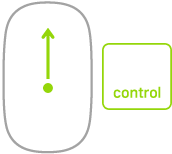 | Zoom do ecrã: mantenha premida a tecla Controlo e mova um dedo para ampliar os elementos no ecrã. (Nas Preferências do Sistema, clique em Accessibilidade, Zoom e, em seguida “Usar gesto de deslocação com as teclas de modificação para ampliar”.) | ||||||||||
Dois dedos para a esquerda/direita: passe dois dedos para a esquerda ou para a direita para percorrer páginas, fotografias, etc. | |||||||||||
Personalize os seus gestos. Para definir as preferências e ativar os gestos, nas Preferências do Sistema, clique em Rato e, em seguida, clique nos botões que se encontram na parte superior para ver as opções disponíveis.